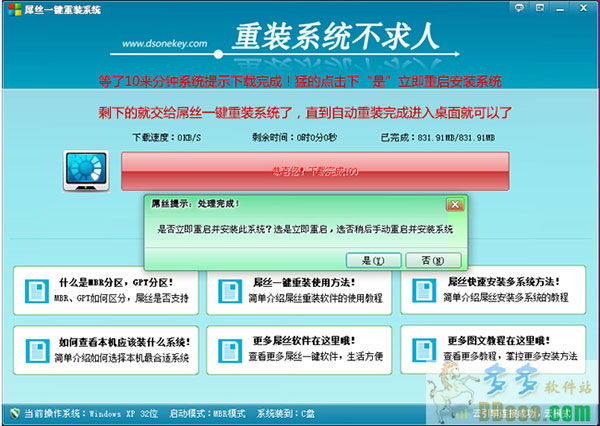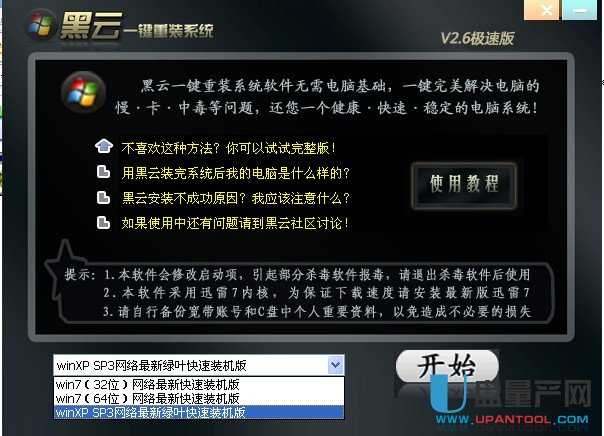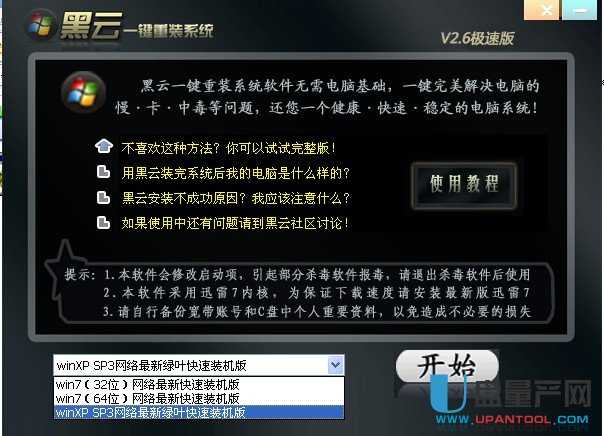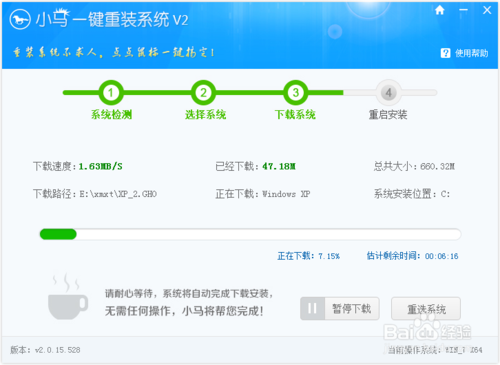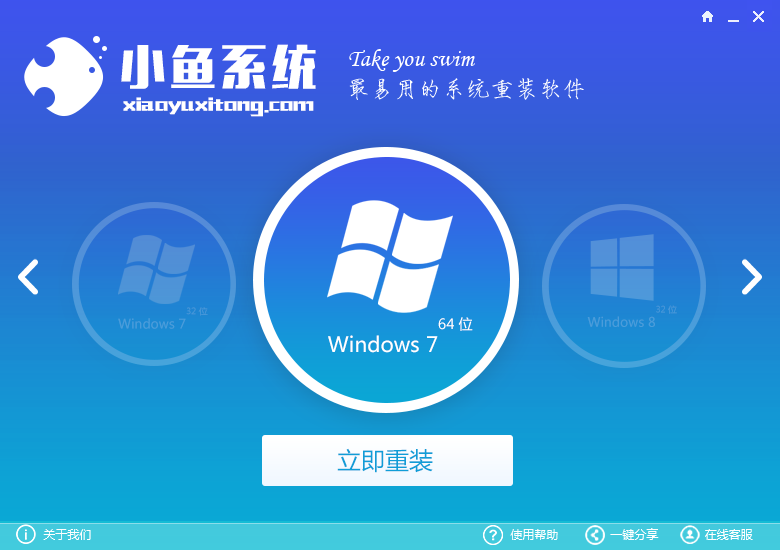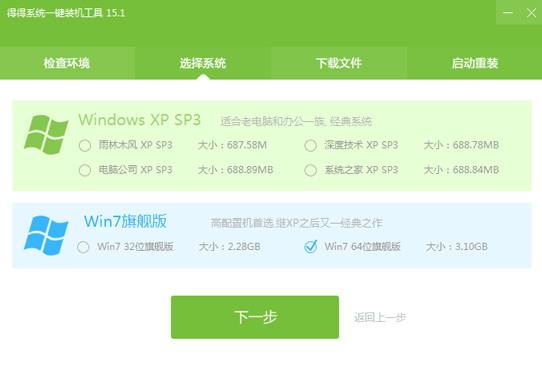Windows7如今已经是目前最流行的操作系统了,经典十年之久的Windows XP也将慢慢退出历史舞台。然而在使用Win7系统中,大家也难免遇到各种Win7系统问题,以下是电脑百事编辑整理的10个Win7常见问题以及解决办法,有兴趣的朋友不妨一起来看看您是否也中招过呢。

Win7系统常见问题
一、任务栏问题
Windows 7任务栏与Vista有很大不同,它可以显示更多正在运行的任务,但有时候你会觉得很难一眼分辨正在运行的应用程序或启动快捷方式。
可以通过下列操作修改:右键单击任务栏,选择属性,任务栏按钮设置为“从不合并”或“任务栏已满时在合并”。
二、升级程序停于62%
问题描述:WIndows 7的升级问题。有Vista用户发现在他们选择升级Windows 7后,升级程序停止在62%的位置。可以打开安装程序日志文件,查看故障所在。微软证实发生此问题是Iphlpsvc 服务在升级过程中停止响应造成的。
解决方案:
(1)重新启动计算机,回到Windows Vista;
(2)单击「开始」,右键单击“我的电脑”,然后单击“属性”;
(3)在“高级”选项卡上,单击“环境变量”;
(4)在“系统变量”下,单击“新建”;
(5)在“变量名称”字段中,键入 MIG_UPGRADE_IGNORE_PLUGINS;
(6)在“变量值”字段中,键入 IphlpsvcMigPlugin.dll;
(7)单击“确定”三次关闭这些对话框;
(8)再次启动升级安装程序。
三、DVD驱动未找到
问题描述:即时在主板设置中可以看到DVD驱动,但是Windows 7仍然报告无法启动。
解决方案:运行 “REGEDIT”-> HKEY_LOCAL_MACHINE\SYSTEM\CurrentControlSet\Control\Class\,然后右键该文件删除上下级过滤信息即可。
或者点击开始菜单,输入磁盘管理命令后选择创建和格式化硬盘分区。在所有硬盘分区中找到存在问题的光驱,右键,选择更改磁盘名和路径,重启系统完成操作。
四、iPhone无法同步
据了解,不少iPhone用户报告称Windows 7无法与他们使用的iPhone进行信息同步操作,特别是64位系统经常出现类似的问题。
解决方案:
禁止USB电源管理功能。点击开始菜单,输入“DEVMGMT.MSC”启动设备管理程序;展开串行总线控制器的子菜单,对USB集线器右键属性中,更改为“允许计算机关闭此设备以节约电源”,重启系统。
五、Aero特效无法正常工作
Windows 7中的Aero特效是其重要特征之一,它让Windows 7的画面看上去十分华丽。
解决方案:
点击开始菜单、输入Aero,选定“查找和解决Aero及其他视觉效果的问题”链接,单击下一步执行修复程序。如果不起作用,请尝试下载最新的显卡驱动。某些系统定制商将Aero特效关闭了,用户可以在注册表中修改:找到HKEY_CURRENT_USER\Software\Microsoft\Windows\DWM,右键属性中,值为1代表启用,0代表禁止。
六、XP模式失效
Windows 7中的XP虚拟模式是其一大创新,可以为用户提供XP和Windows 7两种操作体验。既解决了旧版软件的兼容性问题,又能发挥Windows 7的新特性。
通常失效的原因有三个:
(1)XP模式需要CPU支持,微软的硬件虚拟化辅助工具可用于检测是否符合虚拟化要求;
(2)此外,必须在主板设置中将AMD-V、Intel VT、VIA VT的虚拟化功能激活;
(3)最后一个原因是,某些OEM厂商出于安全的考虑禁止了XP模式,用户可以在防火墙记录中查看是否被禁止。
如果上述方案都被排除,建议下载VirtualBox等专业虚拟化软件,可以实现在Windows 7中运行XP的愿望。
七、丢失资源管理器
单击开始,在我的电脑,你会发现控制面板和回收站等系统文件不再显示在左侧浏览面板中。解决方案:点击工具>文件夹选项>选中“显示所有文件夹”,单击确定,所有的顶级系统文件夹会出现。
八、管理Aero Snap功能
Aero snap是Windows 7中Aero桌面特效的一部分,提供了大量重置窗口位置和调整窗口大小的方式,这些操作可通过鼠标的拖动和Windows键与方向键组合来完成。但是Aero snap并不是很实用,禁用办法:进入控制面板,点击“鼠标轻松管理”,选择“阻止Windows自动安排转移屏幕的边缘”即可。
九、个性设置被主题破坏
Windows 7的酷炫主题让用户几乎每天都可以更换不同的心情。但是它有一个副作用:如果你更换了回收站的图标,主题默认又会把它还原为最初的样子。
解决方案:右键桌面,选择个性化、更改桌面图标、清除“允许的主题改变桌面图标”复选框,然后单击确定。现在你的图标将被保留,唯一的方法是从类似的桌面对话框中手动改变它们。
十、丢失常用应用程序
相比旧版Windows系统,Windows 7的安装十分快速、轻便。它提供精简模式,避免无用软件占用硬盘空间,比如Mail邮件服务、MovieMaker等功能都被剔除。但是这样也会导致一些常用的软件丢失,解决方案:登陆微软官方的Windows Live软件包。
关于Win7系统常见问题还有很多,比如找不到windows7运行在哪、windows7摄像头在哪 以及Win7蓝屏等等,很多常见问题,有兴趣的朋友不妨多关注下我们的Win7技巧栏目。
- 【电脑重装系统】黑云一键重装系统软件V4.2免费版
- 系统重装软件系统之家一键重装V1.3.0维护版
- 黑云一键重装系统软件下载免费版5.9.6
- 深度一键重装系统软件V8.8.5简体中文版
- 【电脑重装系统】系统之家一键重装系统软件V5.3.5维护版
- 系统基地一键重装系统工具极速版V4.2
- 【电脑重装系统】小马一键重装系统V7.5.3
- 【重装系统】无忧一键重装系统工具V5.8最新版
- 【一键重装系统】系统基地一键重装系统工具V4.0.8极速版
- 【重装系统】魔法猪一键重装系统工具V4.5.0免费版
- 雨林木风一键重装系统工具V7.6.8贡献版
- 小白一键重装系统v10.0.00
- 【重装系统软件下载】屌丝一键重装系统V9.9.0尊享版
- 【电脑系统重装】小马一键重装系统V4.0.8装机版
- 【电脑重装系统】系统之家一键重装系统V6.0精简版
- 系统重装步骤
- 一键重装系统win7 64位系统 360一键重装系统详细图文解说教程
- 一键重装系统win8详细图文教程说明 最简单的一键重装系统软件
- 小马一键重装系统详细图文教程 小马一键重装系统安全无毒软件
- 一键重装系统纯净版 win7/64位详细图文教程说明
- 如何重装系统 重装xp系统详细图文教程
- 怎么重装系统 重装windows7系统图文详细说明
- 一键重装系统win7 如何快速重装windows7系统详细图文教程
- 一键重装系统win7 教你如何快速重装Win7系统
- 如何重装win7系统 重装win7系统不再是烦恼
- 重装系统win7旗舰版详细教程 重装系统就是这么简单
- 重装系统详细图文教程 重装Win7系统不在是烦恼
- 重装系统很简单 看重装win7系统教程(图解)
- 重装系统教程(图解) win7重装教详细图文
- 重装系统Win7教程说明和详细步骤(图文)